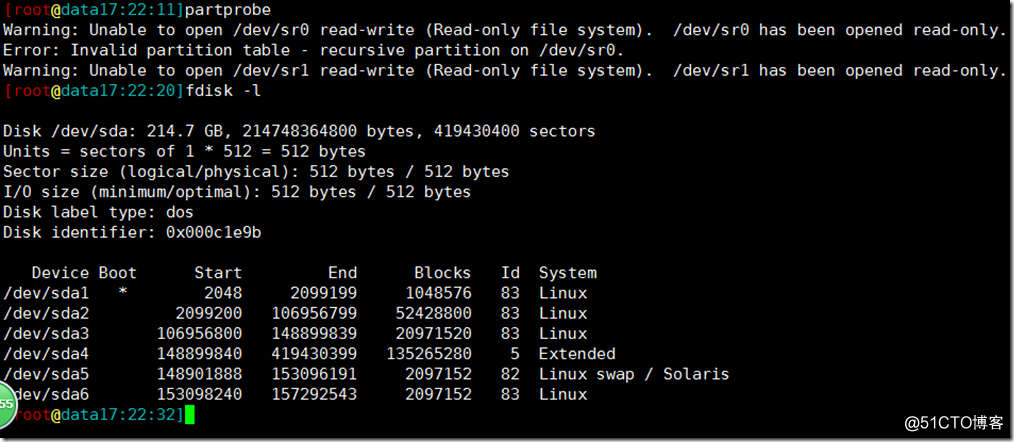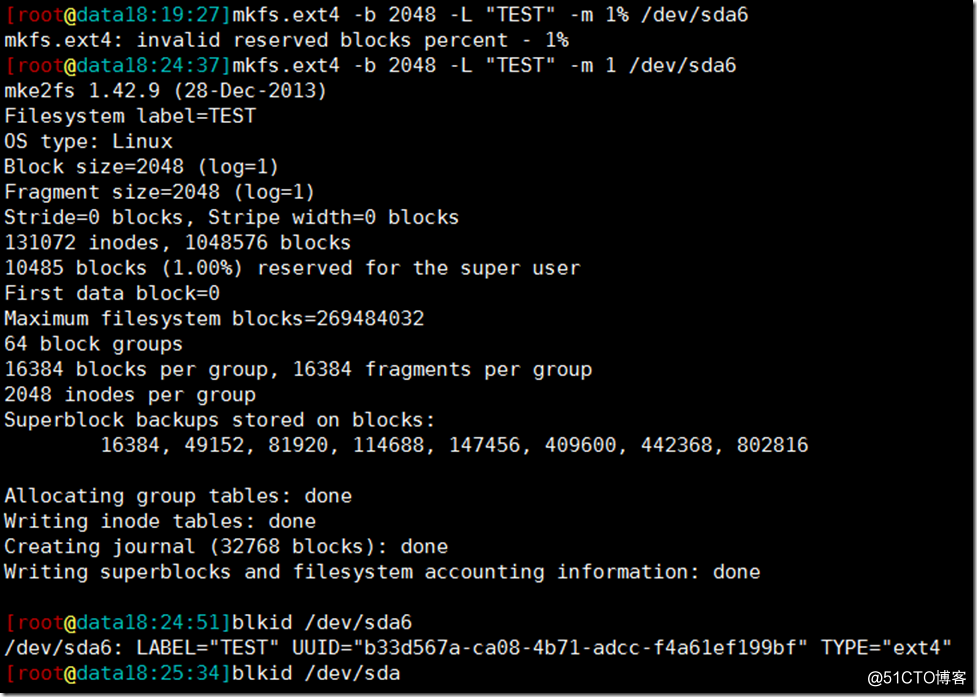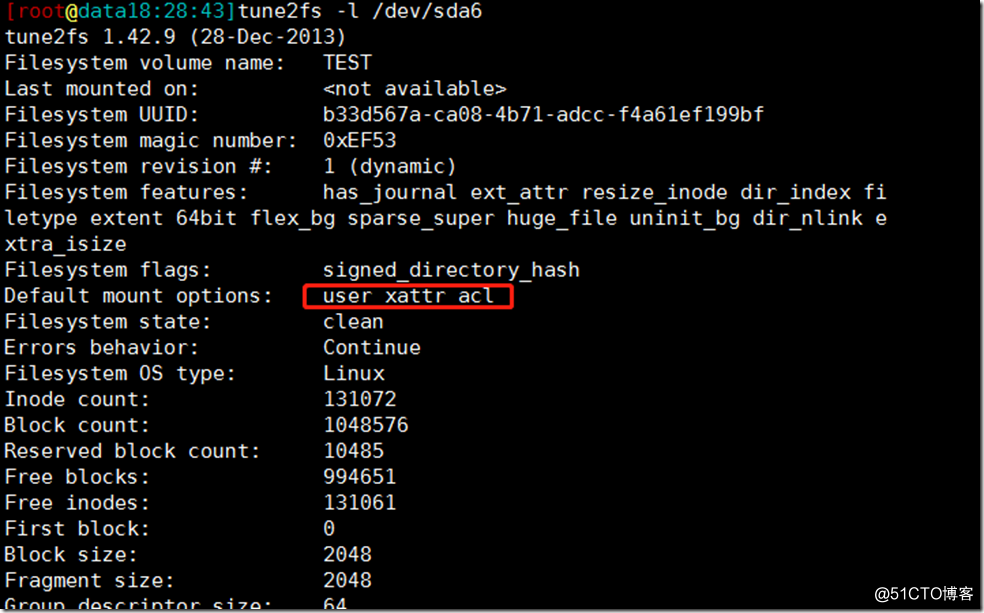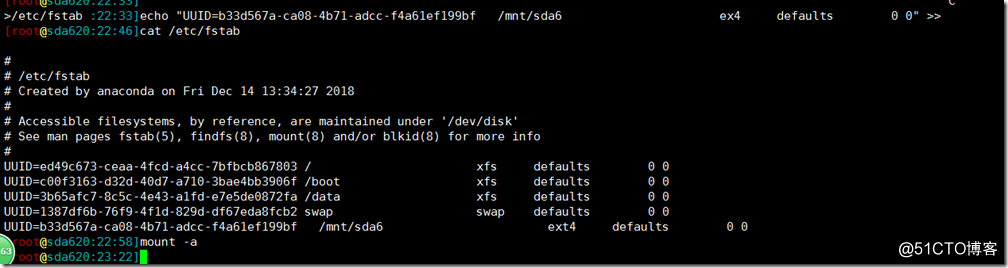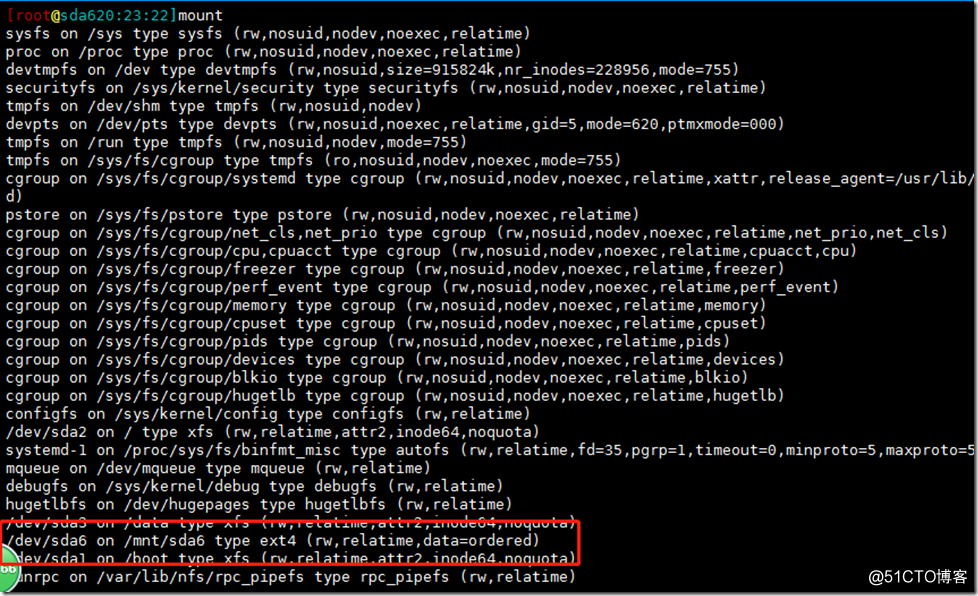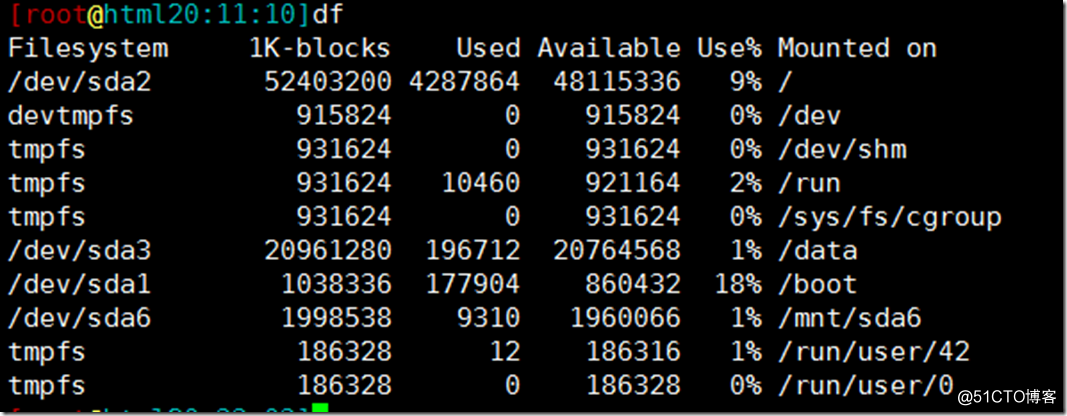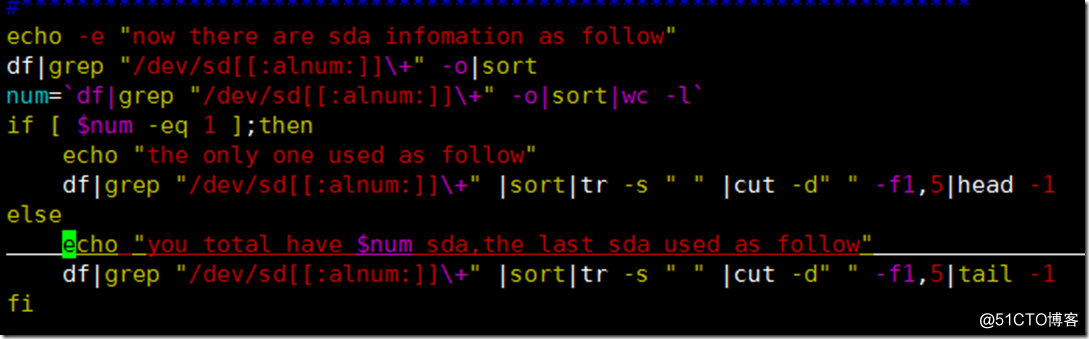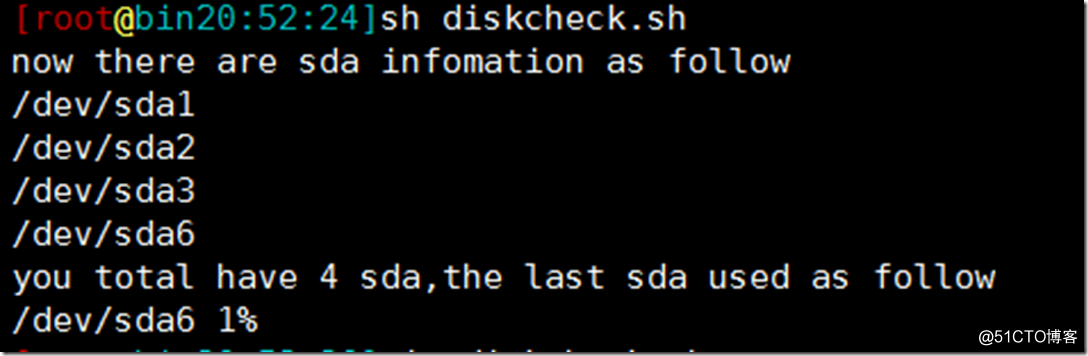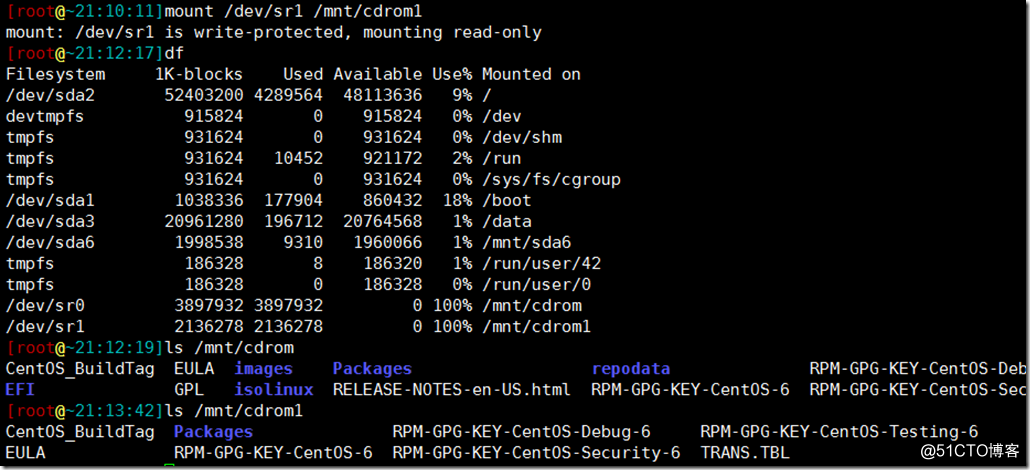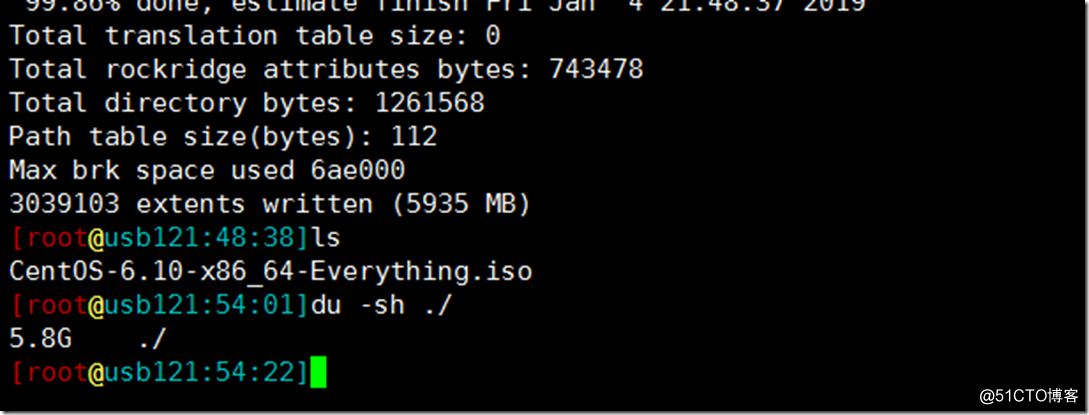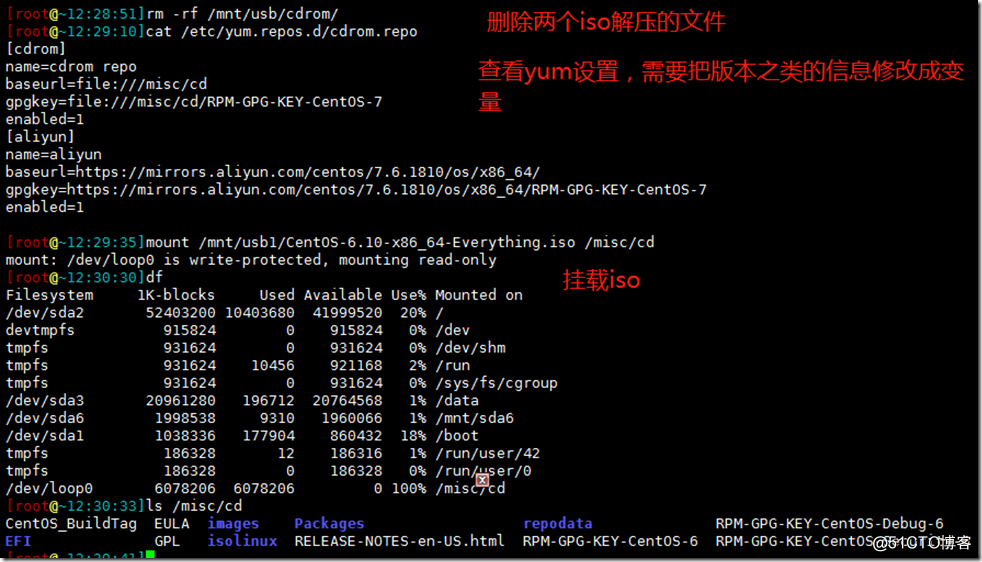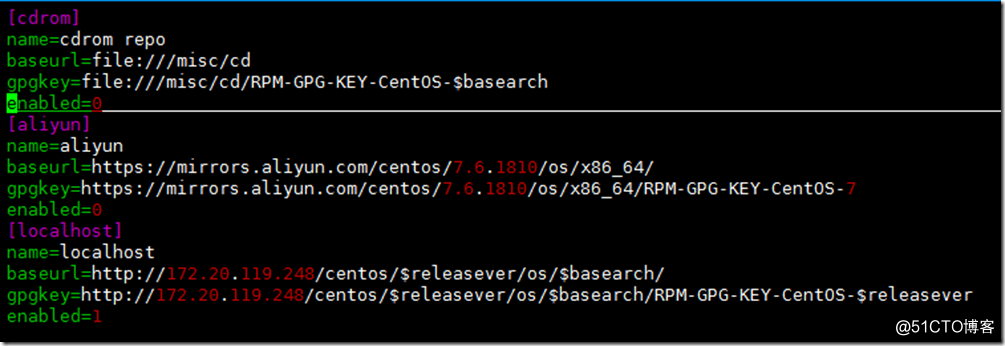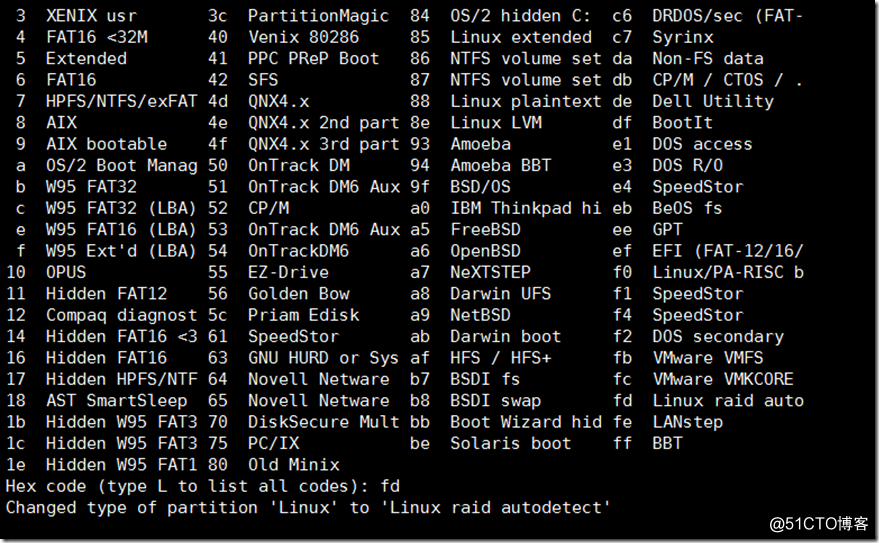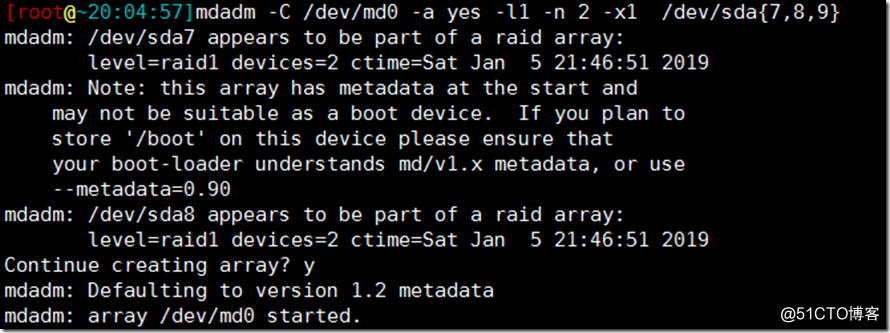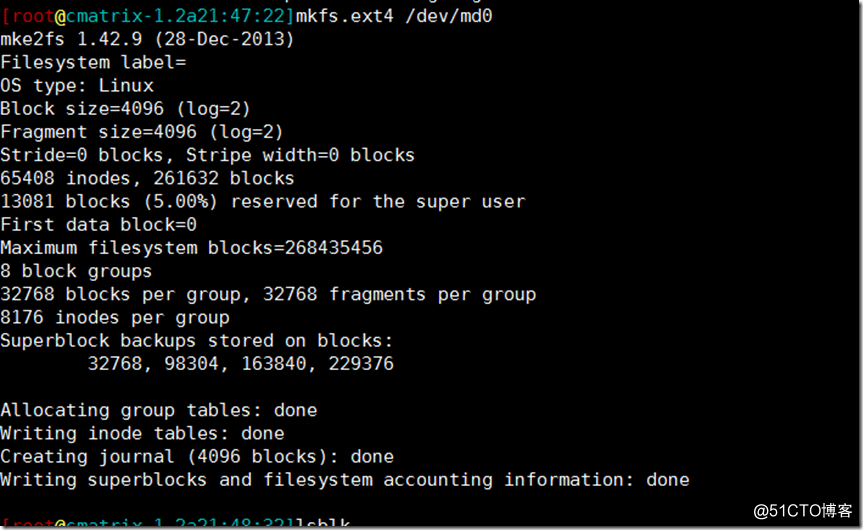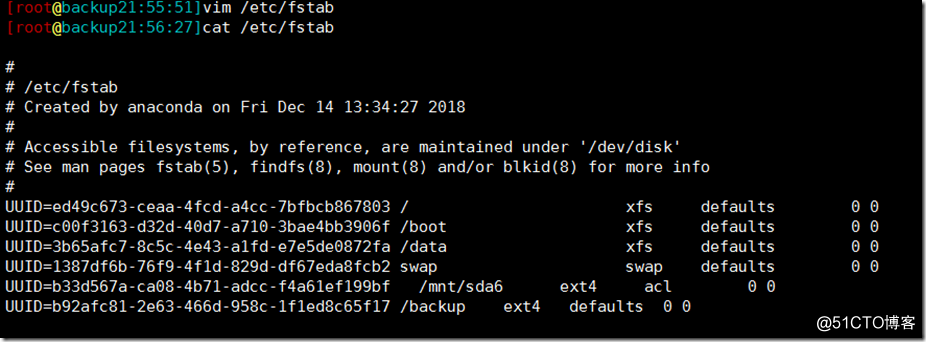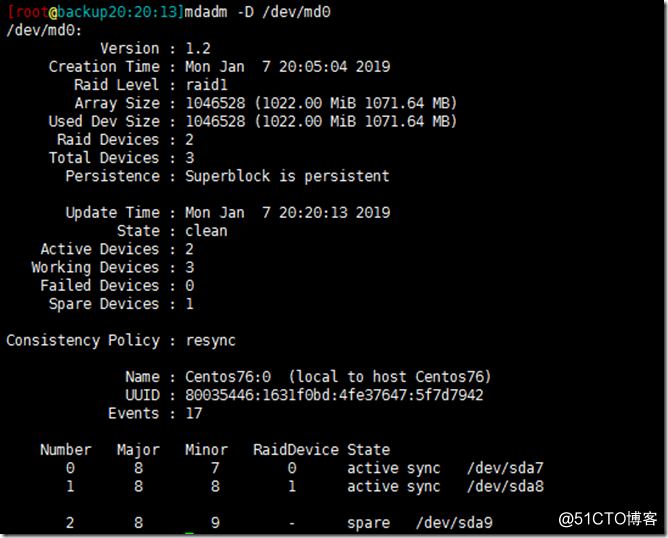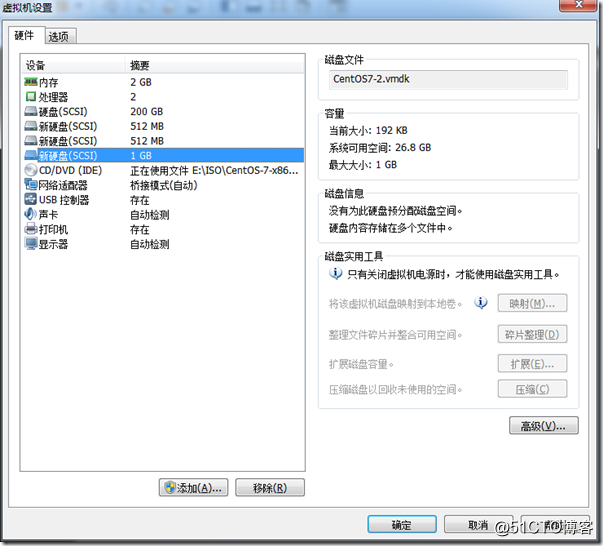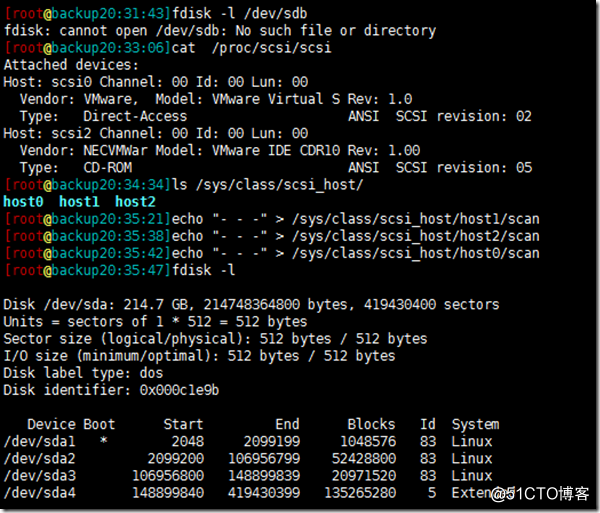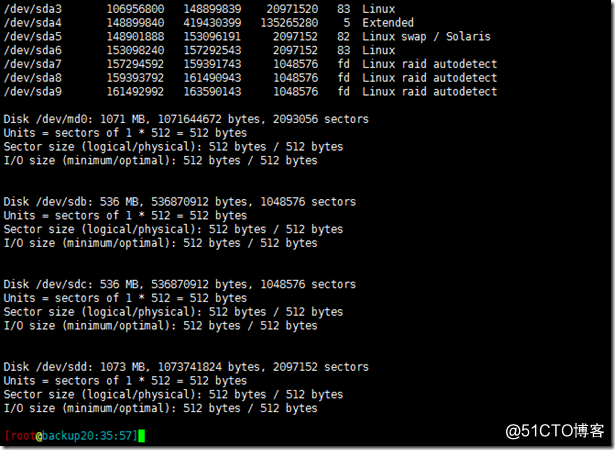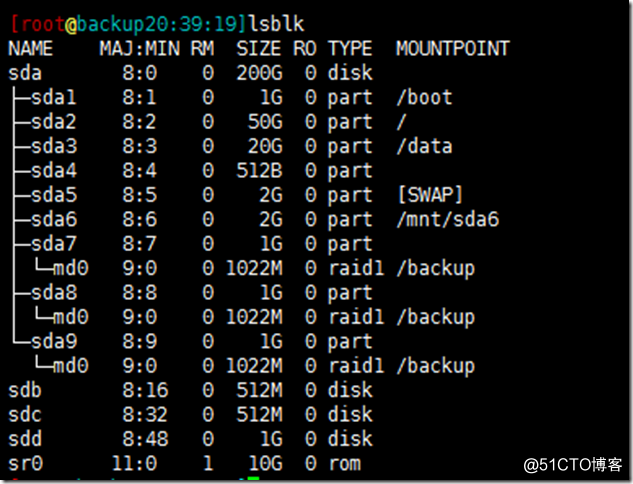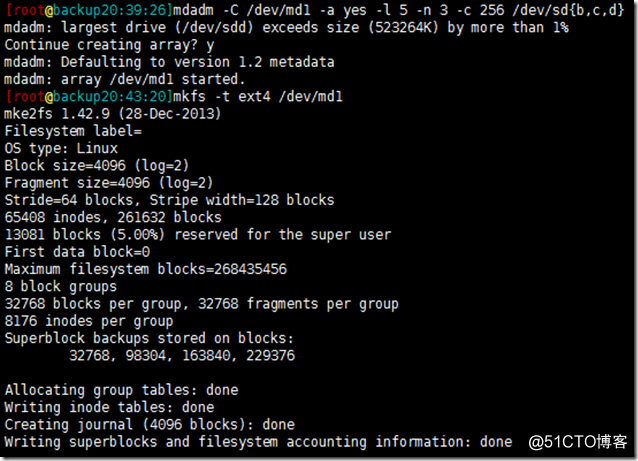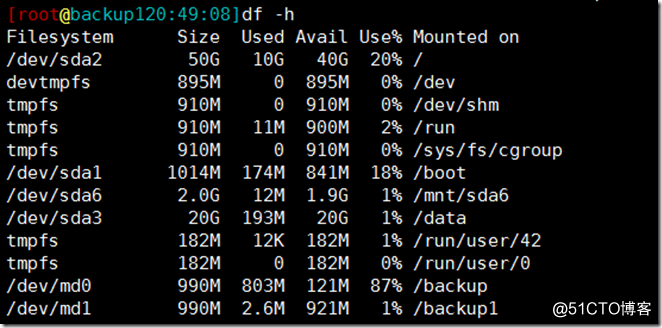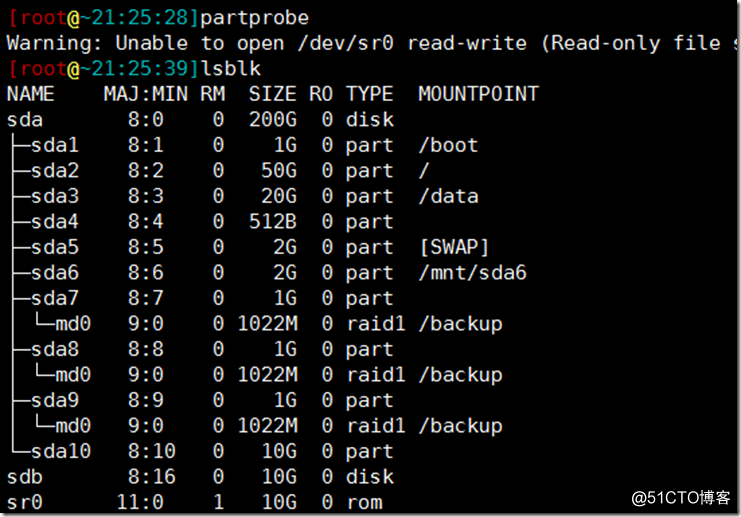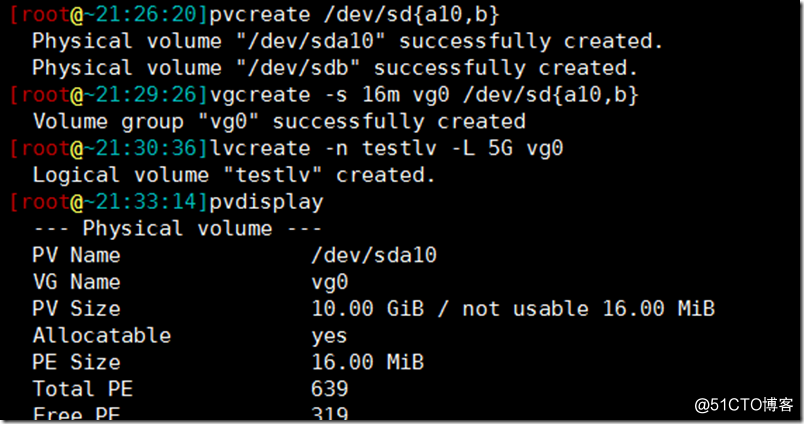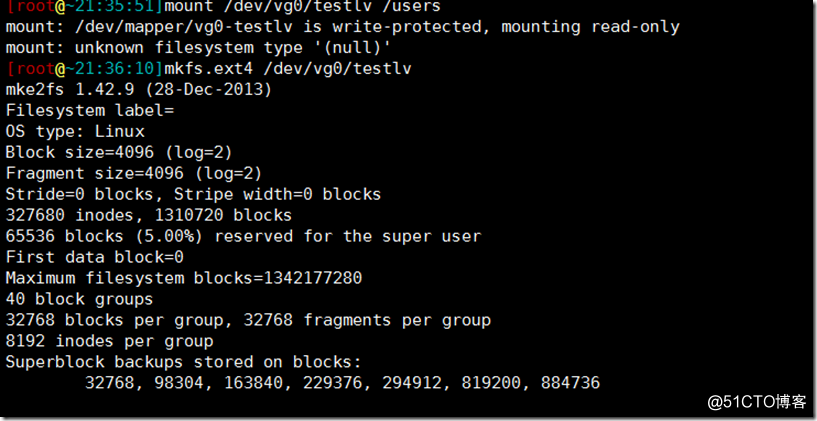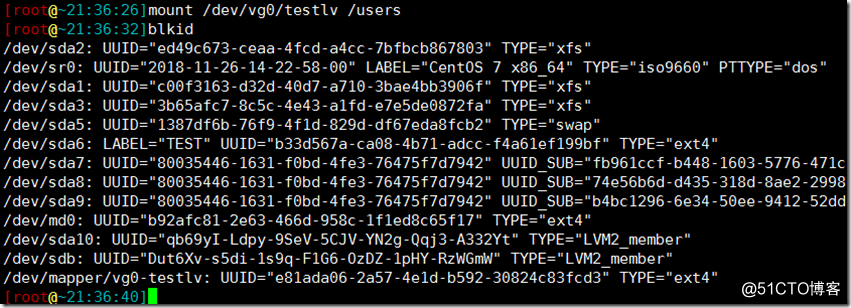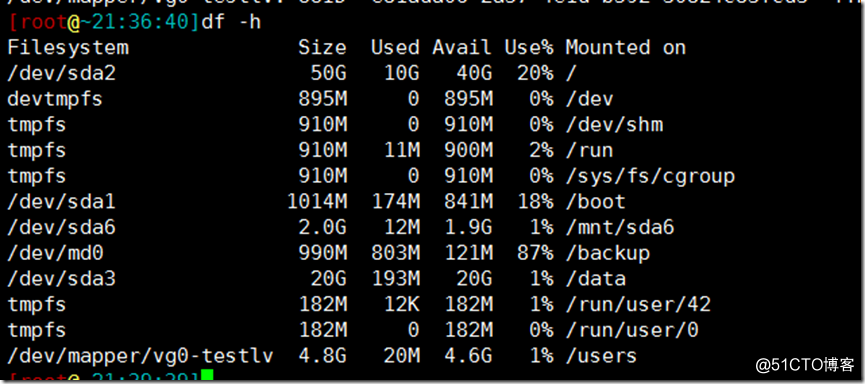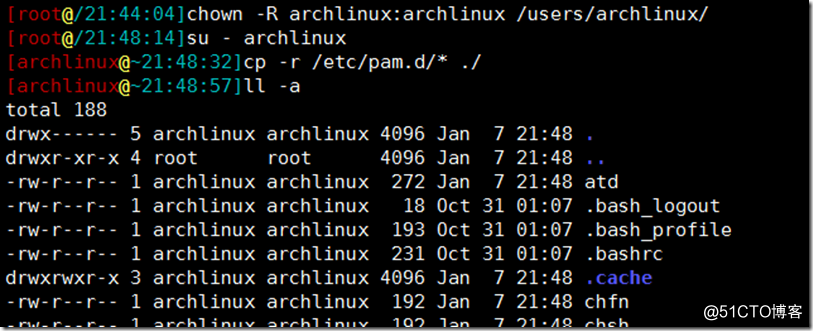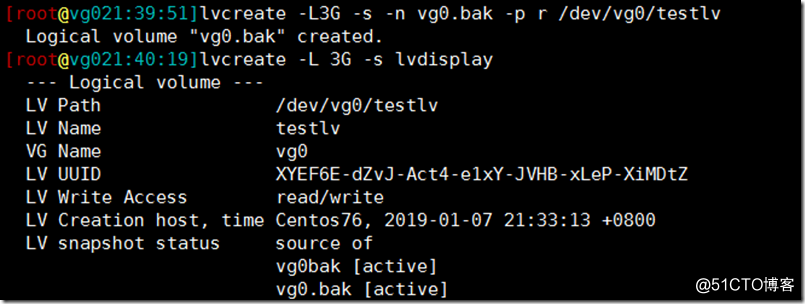磁碟管理命令
1、建立一個2G的檔案系統,塊大小為2048byte,預留1%可用空間,檔案系統ext4,卷標為TEST,要求此分割槽開機後自動掛載至/test目錄,且預設有acl掛載選項
使用fdisk 建立新分割槽,完成後centos7 系統需要partprobe 同步分割槽資訊 。 centos7之前系統使用 partx -a /dev/DEVICE
使用mkfs格式化分割槽 預留不需要% ,centos7中預設自帶acl功能
預設自帶acl功能,centos7以前的系統tune2fs 檢視沒有acl ,可以通過 –o acl新增
在 /etc/fstab 檔案中新增一行 uuid 掛載點 檔案系統 掛載設定 備份週期 開機檢查次序 。最後mount –a 設定生效 。
echo "UUID=b33d567a-ca08-4b71-adcc-f4a61ef199bf /mnt/sda6 ex4 acl 0 0" >>/etc/fstab 或下圖命令
mount 檢視
2、寫一個指令碼,完成如下功能:
(1) 列出當前系統識別到的所有磁碟裝置
(2) 如磁碟數量為1,則顯示其空間使用資訊
否則,則顯示最後一個磁碟上的空間使用資訊
3、將CentOS6的CentOS-6.10-x86_64-bin-DVD1.iso和CentOS-6.10-x86_64-bin-DVD2.iso兩個檔案,合併成一個CentOS-6.10-x86_64-Everything.iso檔案,並將其配置為yum源
新建4個目錄 ,2個掛載兩張光碟,/mnt/cdrom掛載第一張,/mntcd/rom1掛載第二張
1個存放合併檔案,/mnt/usb ;1個用來存放iso ,/mnt/usb1
合併TRANS.TBL
cat /mnt/cdrom1/Packages/TRANS.TBL >> /mnt/usb/cdrom/Packages/TRANS.TBL
mv /mnt/usb/cdrom/Packages/{TRANS.TBL,TRANS.TBL.BAK}
sort /mnt/usb/cdrom1/Packages/TRANS.TBL.BAK > /mnt/usb/cdrom/Packages/TRANS.TBL
rm -rf /mnt/usb/cdrom/Packages/TRANS.TBL.BAK
製作iso映象
mkisofs -l -J -L -r -V "CentOS-6.8-x86_64" -o /mnt/usb1/CentOS-6.10-x86_64-Everything.iso /mnt/usb/cdrom
修改/etc/yum.repo.d/cdrom.repo檔案
掛載iso
列出yum源
1:建立一個可用空間為1G的RAID1裝置,檔案系統為ext4,有一個空閒盤,開機可自動掛載至/backup目錄
新建兩個分割槽 /dev/sda7 ,/dev/sda8 ,dev/sda9
把三個個磁碟設定RAID1
格式化md0
開機自動掛載
2:建立由三塊硬碟組成的可用空間為2G的RAID5裝置,要求其chunk大小為256k,檔案系統為ext4,開機可自動掛載至/mydata目錄
vmware中新增三塊硬碟 分別0.5g,0.5,1G
找不到新加的磁碟 ,檢視匯流排介面,掃描找到
不做了 ,raid5 只有2/3利用率 ,磁碟應該分大點的
1、建立一個至少有兩個PV組成的大小為20G的名為testvg的VG;要求PE大小為16MB, 而後在卷組中建立大小為5G的邏輯卷testlv;掛載至/users目錄
新增磁碟/dev/sdb 10g,新增分割槽/dev/sda10 10g,分割槽型別8e邏輯卷
echo "- - -" > /sys/class/scsi_host/host2/scan
建立物理卷、卷組、邏輯卷,新建5Gtestlv
格式化,卷組下面的testlv邏輯卷
掛載檢視
2、 新建使用者archlinux,要求其家目錄為/users/archlinux,而後su切換至archlinux使用者,複製/etc/pam.d目錄至自己的家目錄
調整使用者家目錄所有者和所屬組
3、擴充套件testlv至7G,要求archlinux使用者的檔案不能丟失
4、收縮testlv至3G,要求archlinux使用者的檔案不能丟失
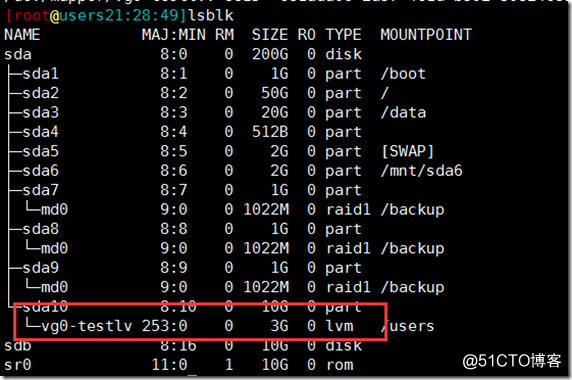
5、對testlv建立快照,並嘗試基於快照備份資料,驗證快照的功能
為現有邏輯卷建立快照
lvcreate -l 64 -s -n data-snapshot -p r /dev/vg0/data
掛載快照
mkdir -p /mnt/snap
mount -o ro /dev/vg0/data-snapshot /mnt/snap
恢復快照
umount /dev/vg0/data-snapshot
umount /dev/vg0/data
lvconvert --merge /dev/vg0/data-snapshot
刪除快照
umount /mnt/databackup
lvremove /dev/vg0/databackup
5 對testlv 建立快照,並嘗試基於快照備份資料,驗證快照的功能
[[email protected] ~]# lvcreate -L 3G -s -n kuaizhaoname /dev/testvg/testlv
顯示資訊
[[email protected] ~]# lvdisplay
建立快照目錄
[[email protected] ~]# mkdir /mnt/snapshotdir
掛載
[[email protected] ~]# mount /dev/testvg/kuaizhaoname /mnt/snapshotdir
利用快照恢復資料
注意:回覆的資料不能超過快照區的總大小,因為如果變動的資料大小超過了快照區的空間,那麼快照去是不能容納所有變得的資料了,這個時候快照功能會失效
1 現在原來的lv中寫入一些資料, 然後通過lvm的快照功能來恢復之前的操作 原先快照的資料
[[email protected] ~]# cp -R /etc /mnt/testlv
建立一資料恢復的臨時目錄
[[email protected] ~]# mkdir -pv /tmp/backup
然後cd到快照掛載點
[[email protected] ~]# cd /mnt/kuaizhaoname/
將快照裡資料打包壓縮
[[email protected] kuaizhaoname]# tar -zcf /tmp/bbackup/testlv.tar.gz *
解除安裝快照NAME 並且移除,因為裡面的內容已經備份出來了
[[email protected] ~]# umount /mnt/kuaizhaoname
[[email protected] ~]# lvremove /dev/testvg/kuaizhao